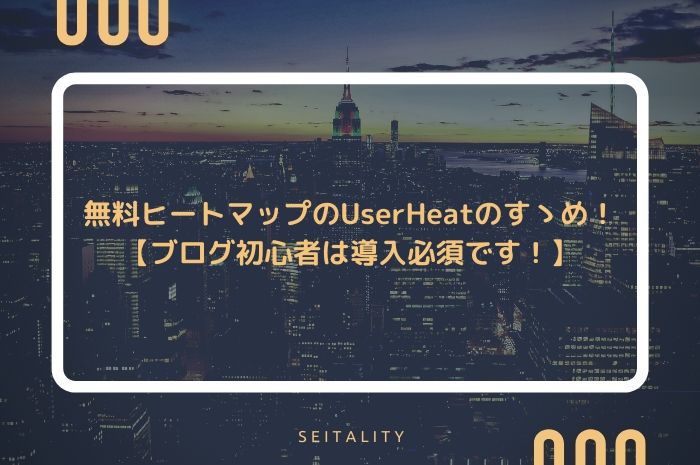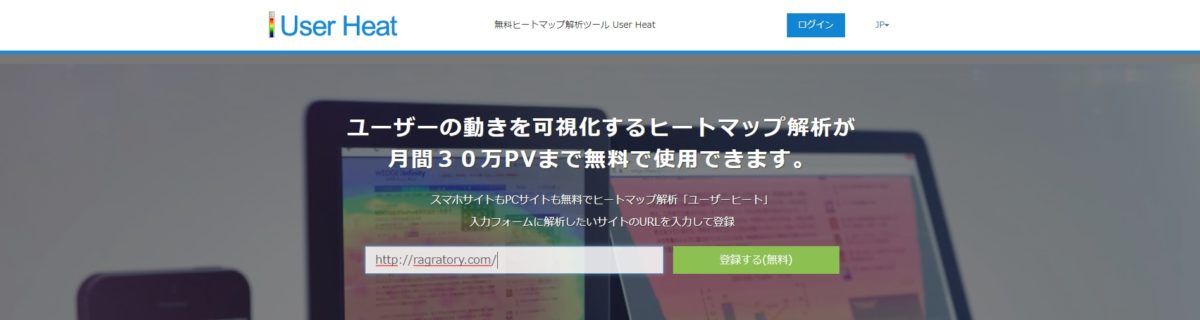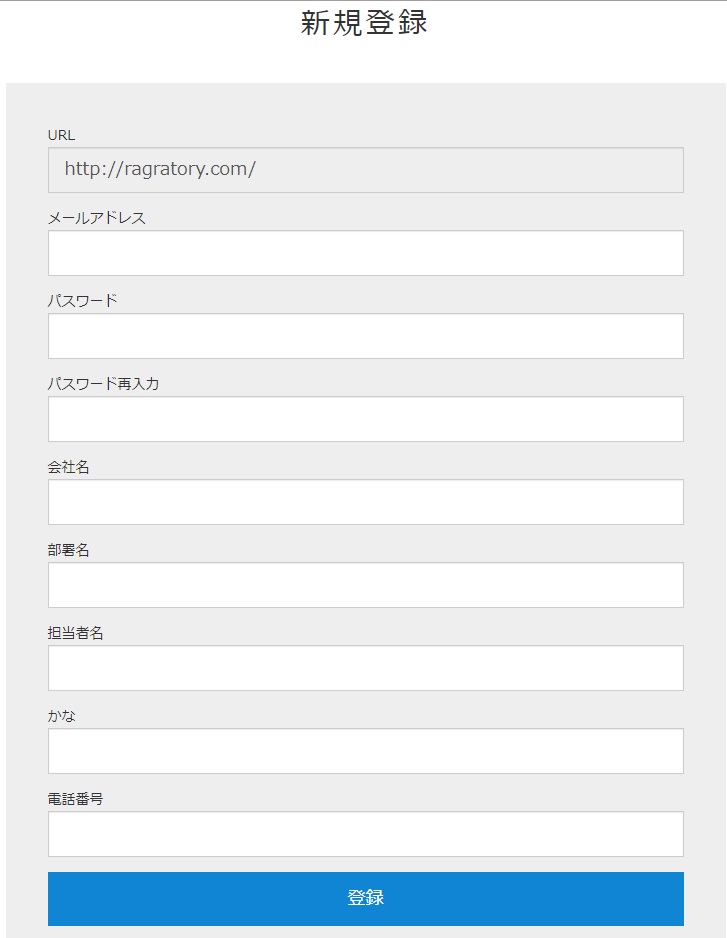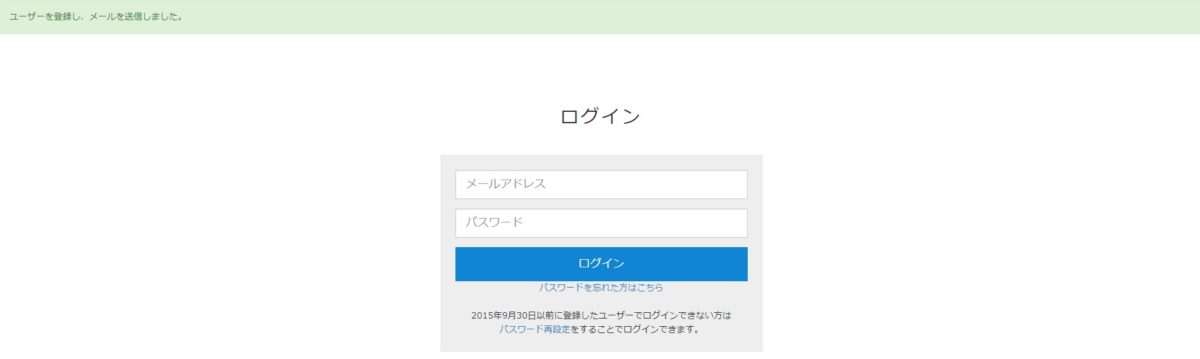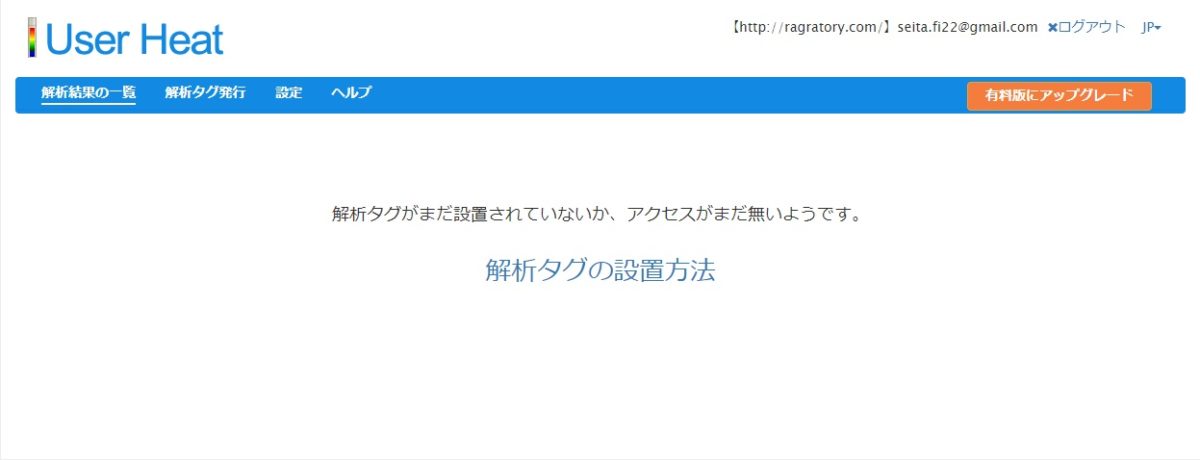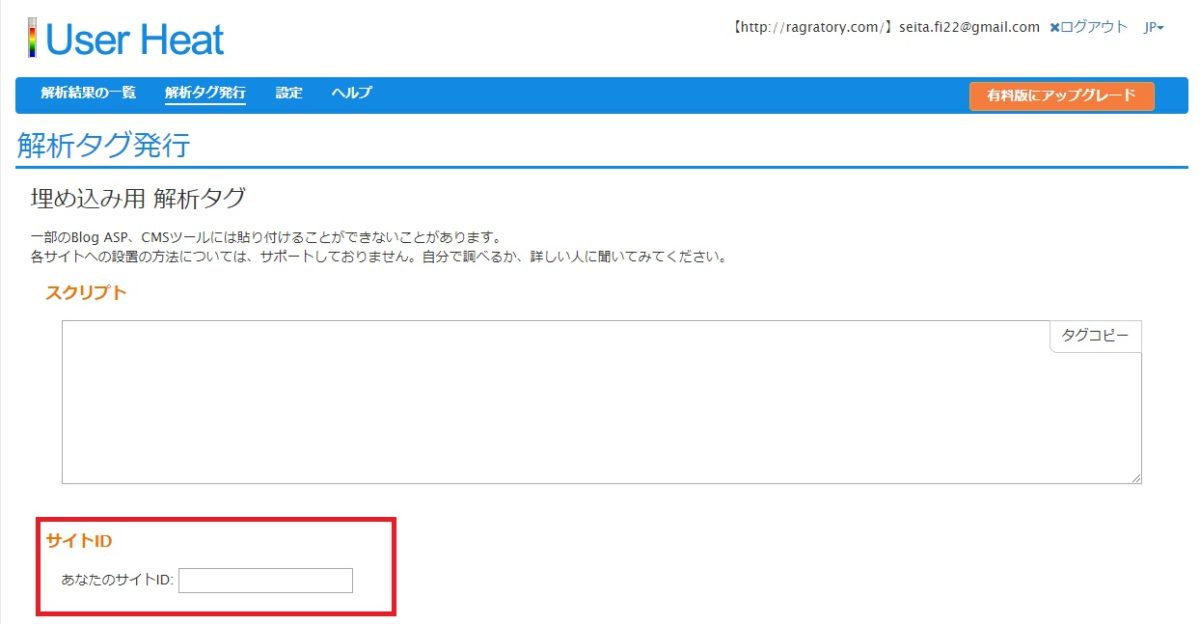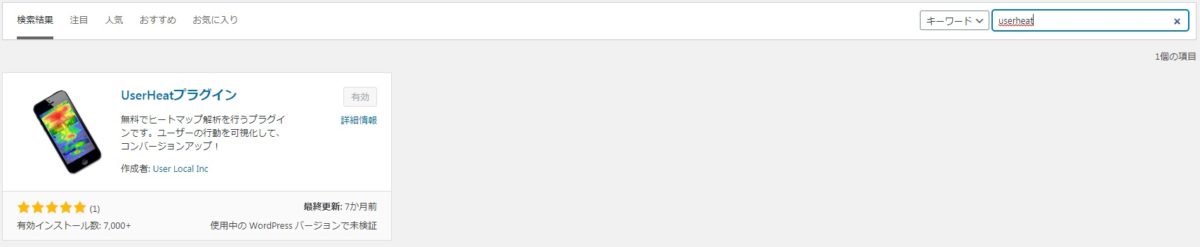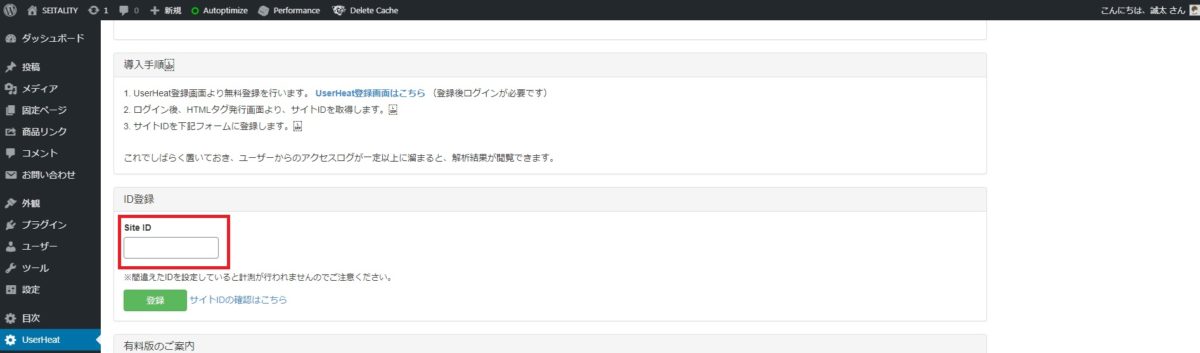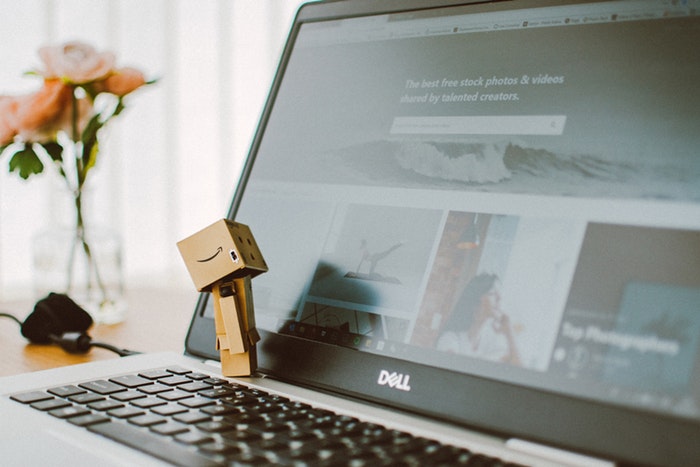- ヒートマップを検索しても、使いやすそうなヒートマップが見当たらない。
- あっても有料のヒートマップで困っている。
こんな悩みを解決します。
こんにちは、セイタです。
ヒートマップはユーザーの動きを確認するのに重要なツールの一つです。
自分のブログが読まれない原因などを探るのに最適で、求められている情報と求められていない情報を可視化することが出来ます。
今回は無料で使えるヒートマップである『UserHeat』を紹介し、導入完了までを解説。
本記事を参考にすると運営しているブログが格段に運営しやすくなり、ブログの滞在時間が向上するキッカケになります。
記事の内容
- UserHeatの会員登録
- UserHeatの導入方法
導入の所要時間は概ね10分。
サクッとWordPressにヒートマップを導入してしまいましょう。
無料ヒートマップのUserHeatのすゝめ!【ブログ初心者は導入必須です!】
以前までヒートマップを導入していなかったのですが、無料で使い勝手の良さそうなヒートマップを発見したのでUserHeatを紹介します。
導入も楽で、簡単にユーザーの動きを可視化出来る重要なツールです♪
①会員登録
UserHeatにアクセスすると、トップページにブログのURLを入力するテキストボックスが表示されます。
そこにブログのURLを入力したら、『登録する(無料)』をクリックしてください。
詳細情報を入力する画面に移動したら、下記の項目を入力します。
- メールアドレス
- パスワード
- パスワード再入力
各項目に入力したら『登録』をクリックすれば会員登録完了です。
②ログイン
会員登録が完了したら、作成したアカウント情報を入力する画面が表示されます。
- メールアドレス
- パスワード
上記2点を入力したらログインをクリック。
解析ページへと移動します。
③解析コードを取得
解析ページへと移動すると、『解析タグの設置方法』というリンクが表示されているかと思うのでクリック。
するとサイトIDが表示されているため、IDをコピーしてWordPressのプラグイン画面へ移動します。
④WordPressにプラグインを導入
プラグインの導入方法
- 『プラグイン』
- 『新規追加』
- 検索ボックスに『UserHeat』を入力
- インストール後に有効化
プラグインをインストール後に有効化すると、WordPressダッシュボードのサイドバーに『UserHeat』の文字が表示されているかと思います。
『UserHeat』をクリックすると設定画面が表示されるため、画像の通りに先程コピーしたサイトIDをペースト後、『登録』をクリックしたら完了です。
⑤一定数のアクセスが集まるまで待機
UserHeatを導入後、実際にヒートマップを確認するためには一定のアクセスがなければいけません。
公式情報によると、50-100PVほどあれば解析データの確認が出来るようになります。
- 熟読エリア(読まれている場所)
- 終了エリア(読みが終了した場所)
- クリックエリア(クリックされた場所)
- マウスムーブ(マウス動作の流れ)
- 離脱エリア(ユーザーが離脱した場所)
これらの解析ヒートマップが30万PVまで利用できると考えると、ブログ初心者は導入必須のツールですね♪
ヒートマップで分析してブログ運営を最適化しよう!
今回はUserHeatという無料で使えるヒートマップを紹介しました。
30万PVまで無料で使用でき、高機能で解析情報を取得するには充分な機能が搭載されています。
ブログを立ち上げて間もない人ほど導入したほうが良いツールだと思うので、サクッと導入して収益化が遠回りにならないように先手を打ちましょう。
それでは、良きブログライフを!